Como instalar o Android 16 beta em seu smartphone Android
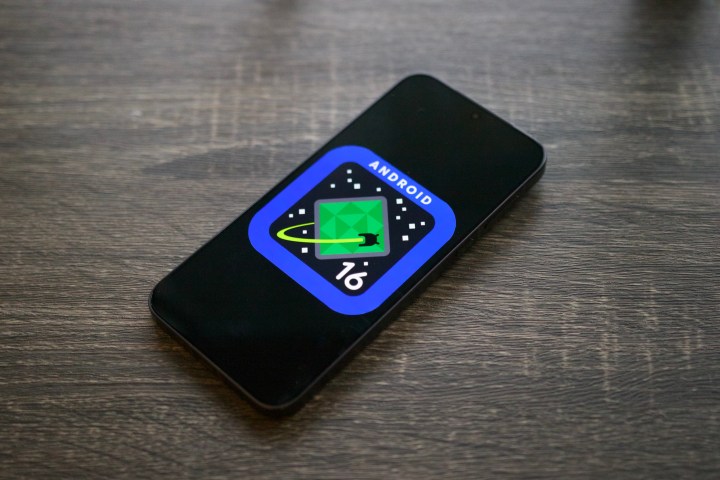
O Google surpreendeu com o Android 16 ao lançar a versão de teste de sua próxima grande atualização de sistema operacional móvel meses antes do cronograma normal. A cadência das atualizações públicas também está mudando e, em vez de um lançamento no terceiro trimestre, uma atualização estável será lançada no meio do ano.
Agora, esta é a versão Developer Preview do Android 16, o que significa que ela é voltada estritamente para desenvolvedores, fabricantes e empresas que fabricam software móvel. Você não deve instalá-lo em seu telefone de uso diário. Mas se você tiver um telefone sobressalente e mal puder esperar pelo teste beta público, siga estas etapas para instalá-lo – apenas esteja preparado para bugs e também para problemas de desempenho.
Meu telefone pode rodar Android 16?
Falando em telefones, você deve ter um que seja compatível com a versão Developer Preview . Para Android 16, os seguintes dispositivos Google são compatíveis:
- Pixel 6 e 6 Pro
- Pixel 6a
- Pixel 7 e 7 Pro
- Pixel 7a
- Dobra de pixels
- Tablet Pixel
- Pixel 8 e 8 Pro
- Pixel 8a
- Pixel 9 , 9 Pro, 9 Pro XL e 9 Pro Fold
Preparando seu telefone para Android 16
Antes de prosseguir com a instalação do Android 16 em seu telefone, você precisa prepará-lo alterando o comportamento do USB e ativando algumas configurações cruciais. Aqui estão as etapas que você precisa seguir:
Etapa 1: primeiro, você precisa ativar o modo de desenvolvedor em seu telefone Android. Para fazer isso, acesse o aplicativo Configurações , encontre a seção Sobre o telefone e toque rapidamente sete vezes na opção que diz Número da versão na parte inferior da tela. Agora você ativou as configurações do desenvolvedor em seu telefone.
Passo 2: Em seguida, volte para a primeira página do aplicativo Configurações, toque em Sistema , role para baixo e selecione Opções do desenvolvedor .
Etapa 3: Na página de opções do desenvolvedor, role para baixo e habilite a opção de desbloqueio OEM .

Passo 4: Role mais para baixo na mesma página e toque no botão que diz Depuração USB na seção Depuração .
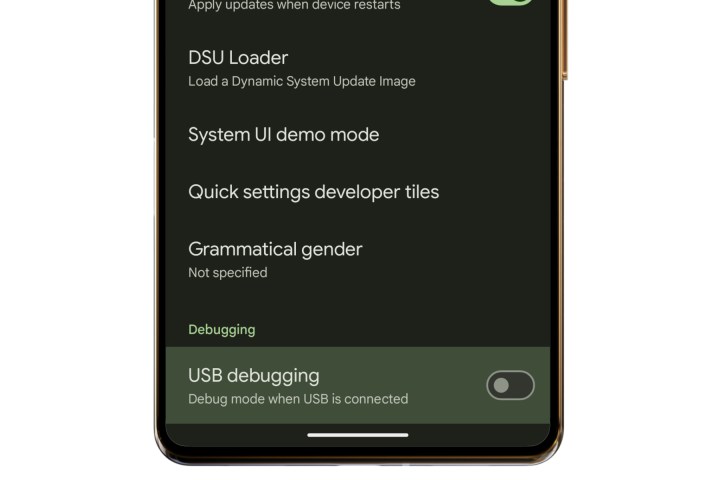
Passo 5: Depois que as duas configurações estiverem habilitadas, conecte seu telefone Android por meio de um cabo USB ao computador.
Etapa 6: Depois de conectar os dois dispositivos, deslize de cima para baixo na tela do seu telefone, expanda a barra de notificação do sistema Android e, na próxima página, selecione Transferência de arquivos / Modo automático na seção USB usado para . Talvez seja necessário autenticar a mudança de comportamento do USB com o método de bloqueio de tela preferido em seu telefone.


Como instalar o Android 16
Existem duas maneiras de instalar a atualização do Android 16 Developer Preview 1 em seu hardware Pixel compatível. A primeira é fazer o flash manualmente após baixar as imagens do sistema fornecidas pelo Google.
Este requer um desbloqueio do bootloader e uma limpeza completa do dispositivo. Também é de natureza bastante técnica e, a menos que você conheça todo o processo de inicialização de um telefone no modo de inicialização rápida e use as ferramentas ADB, é melhor evitá-lo.
A maneira mais fácil de instalar a atualização do Android 16 é usando a Android Flash Tool baseada na web. Para usá-lo, você deve estar executando a versão desktop de um navegador de Internet compatível com WebUSB, como Chrome ou Edge. Uma vez lá, tudo que você precisa é de uma conexão USB-C para começar.
Depois de limpar os requisitos do dispositivo, siga estas etapas:
Passo 1: Conecte seu telefone por meio de um cabo USB ao PC.

Passo 2: Abra o navegador Chrome ou Edge e visite a página oficial da Android Flash Tool .
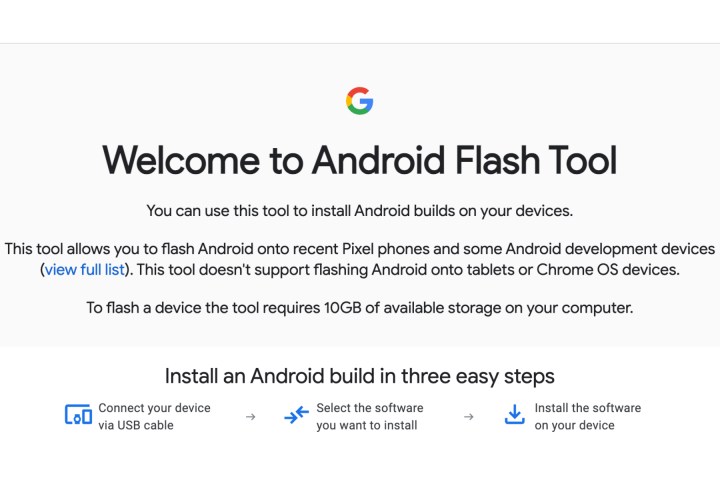
Etapa 3: depois de passar pela tela de boas-vindas, selecione Permitir acesso ADB , seguido de Adicionar novo dispositivo .

Passo 4: Agora você verá uma lista de dispositivos. Nesta fase, selecione seu dispositivo e prossiga com o prompt Conectar .
Passo 5: Após a conexão USB ser bem-sucedida, clique em Sempre permitir deste computador para ativar o canal de depuração entre os dois dispositivos.

Etapa 6: A seguir, você encontrará uma lista de arquivos de construção correspondentes a cada dispositivo compatível. Selecione aquele disponível para o seu dispositivo Pixel.

Etapa 7: depois de encontrar a versão apropriada do Android 16 para o seu dispositivo, selecione Instalar versão e espere o dispositivo reiniciar e entrar no status Fastboot.
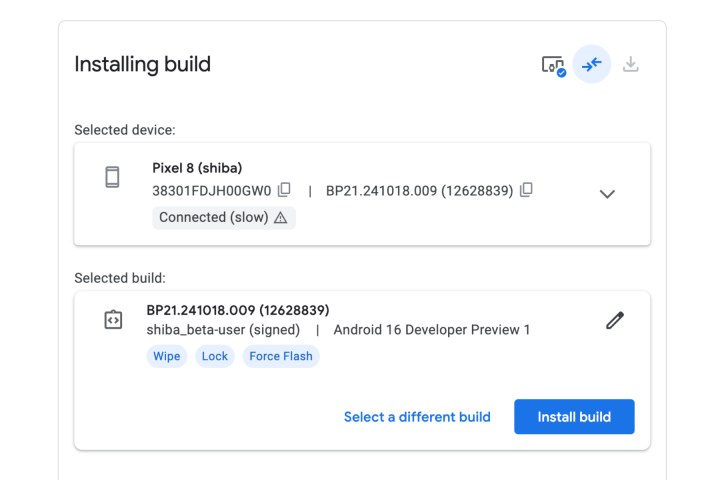
Etapa 8: agora, confirme se deseja atualizar a versão selecionada do Android 16 Developer Preview em seu telefone Android.

Etapa 9: Após a conclusão do processo, você verá uma mensagem de conclusão na tela. Nesta fase, você pode desconectar com sucesso o telefone do computador. Você pode ser solicitado a bloquear o bootloader novamente antes que a instalação seja concluída. Use os botões liga / desliga e volume do telefone para bloquear o bootloader novamente.
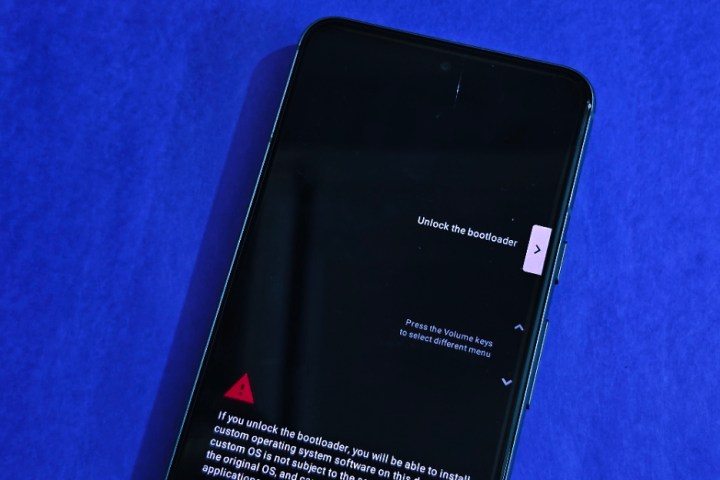
Algumas palavras de conselho
Seu telefone ou tablet Pixel compatível pode não passar pelo processo de atualização baseado na Web por vários motivos. Por exemplo, certos telefones bloqueados pela operadora podem não permitir o desbloqueio do bootloader.
Você também pode ter problemas se estiver usando um hub ou adaptador USB em vez de conectar o telefone diretamente ao computador. Também há chances de se deparar com uma situação em que os dispositivos Android conectados não consigam inicializar corretamente.
Para lidar com a última situação, pode ser necessário colocar seu dispositivo no modo Fastboot manualmente, desligando-o. Em seguida, mantenha pressionado o botão Volume e, em seguida, mantenha pressionado o botão Liga / Desliga .
Quando o dispositivo estiver no modo Fastboot, inicie o painel flash online do Android e prossiga com as etapas descritas acima. Lembre-se de que depois de instalar com êxito o primeiro Developer Preview do Android 15 , você receberá as atualizações subsequentes como uma versão OTA.

